[ad_1]
学习导出WordPress菜单项只需几个步骤。
无论您是要导出完整菜单并在其他站点上复制菜单,还是希望移动一些菜单按钮,以下教程都可以提供最佳效果。
如何导出WordPress菜单项
虽然如果转到“工具”>“导出”,WordPress确实包含了自己的导入/导出工具,但是默认情况下,该工具不允许您仅选择菜单项,因此,除非您要迁移所有内容,否则这不是一个好选择。
要解决此问题,您可以使用免费的WPS Menu Exporter插件向本机工具添加新选项,从而仅导出菜单项:
首先,请从WordPress.org安装并激活免费插件。 然后,这里是使用方法。
步骤1:验证您当前的菜单设置
在导出WordPress菜单之前,请先查看菜单的当前内容以确保它是您想要的。 这样,您就不必重复导出WordPress菜单过程。
要检查菜单,请转到外观>菜单。
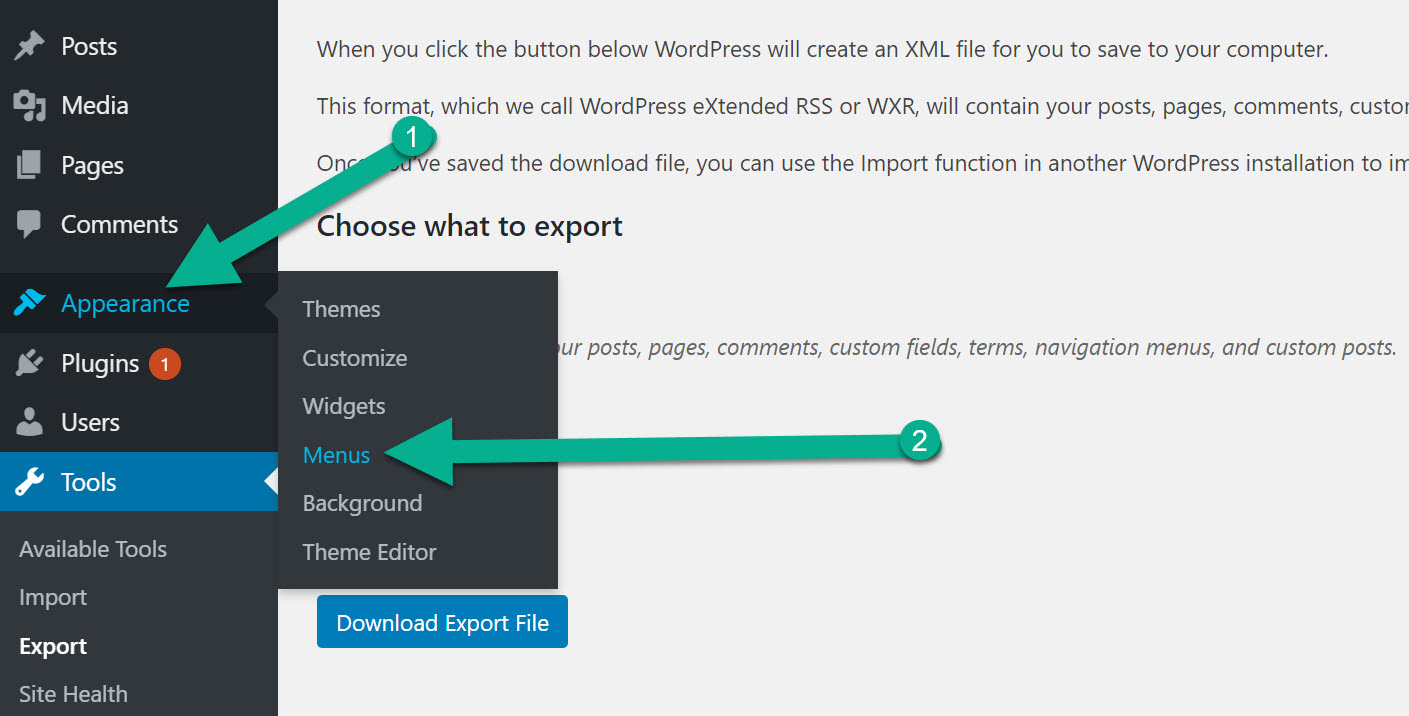
滚动浏览菜单。 检查所需菜单的名称,并测试所有页面和链接以查看它们是否仍然有效。
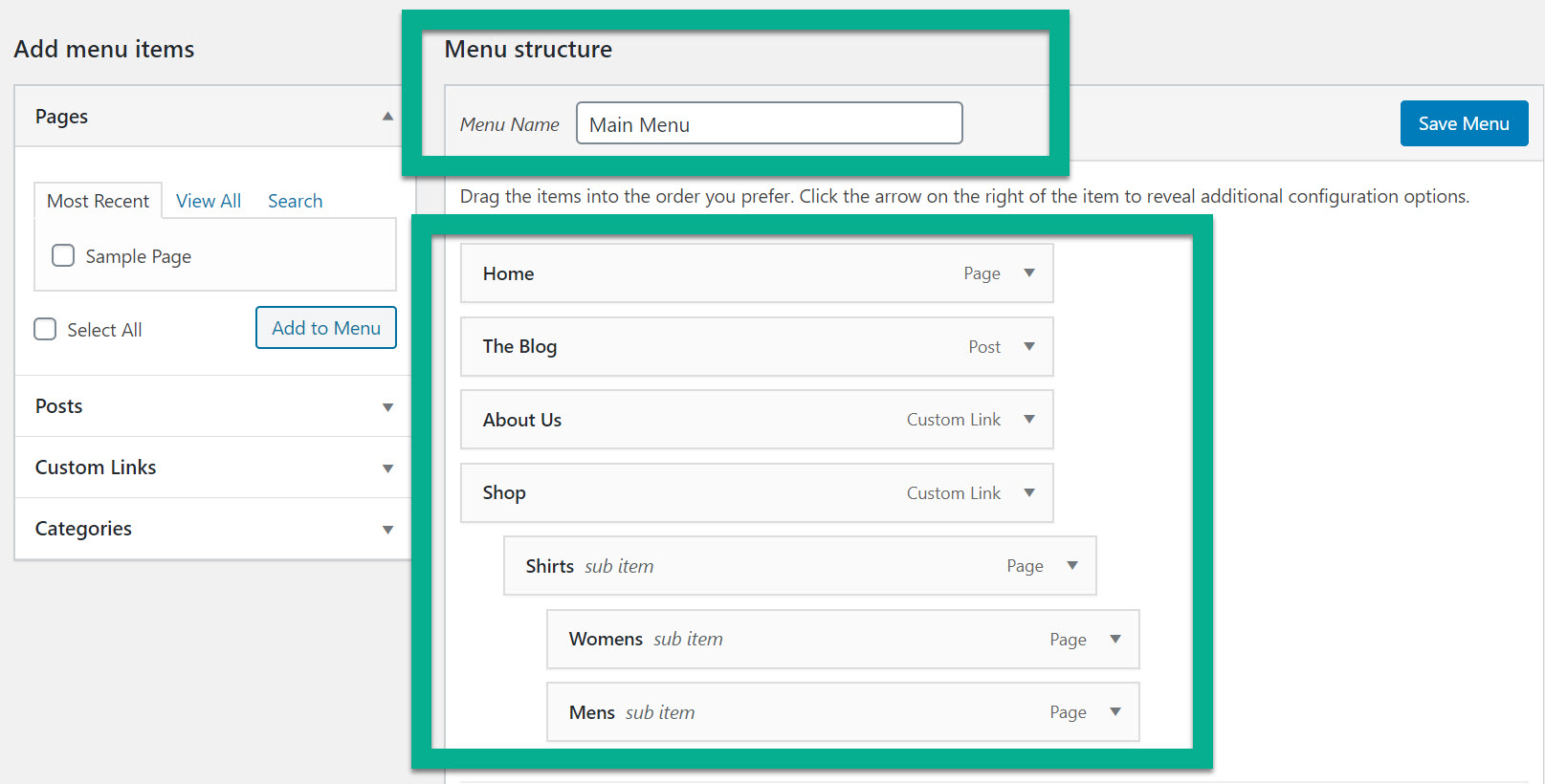
第2步:导出WordPress菜单
接下来,转到信息中心中的工具>导出。
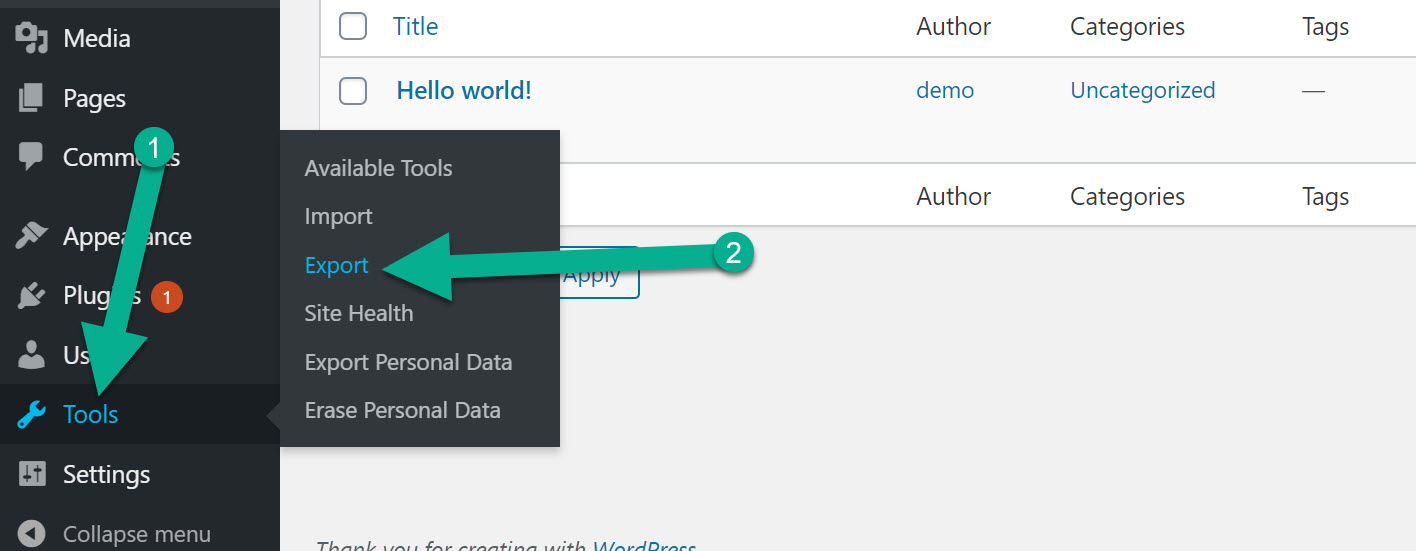
安装了WPS Menu Exporter插件后,当您访问本机WordPress导出工具时,现在应该看到一个名为Navigation Menu Items的字段。
选择该框,然后单击“下载导出文件”按钮。
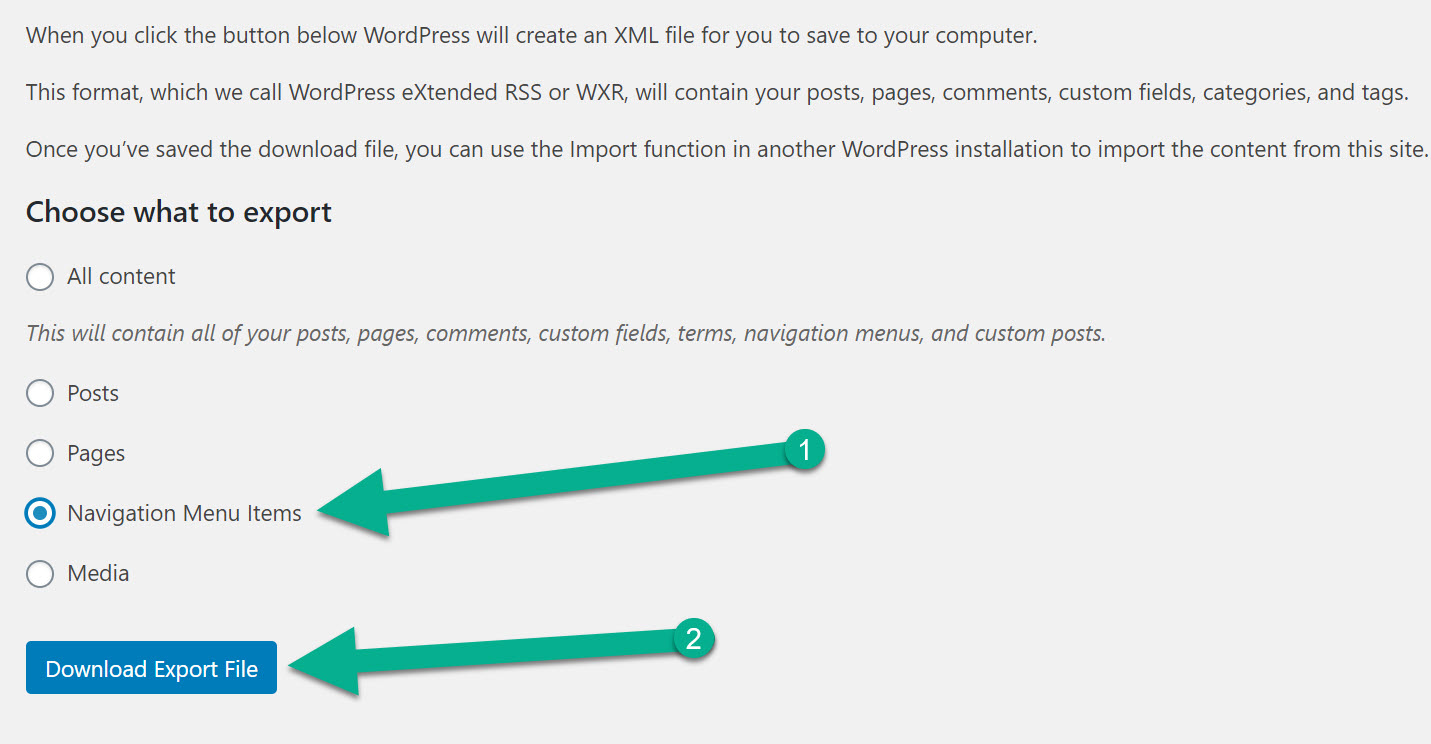
此过程将XML文件下载到您的计算机。 将其保存在以后记得的位置。 随时重命名该文件。
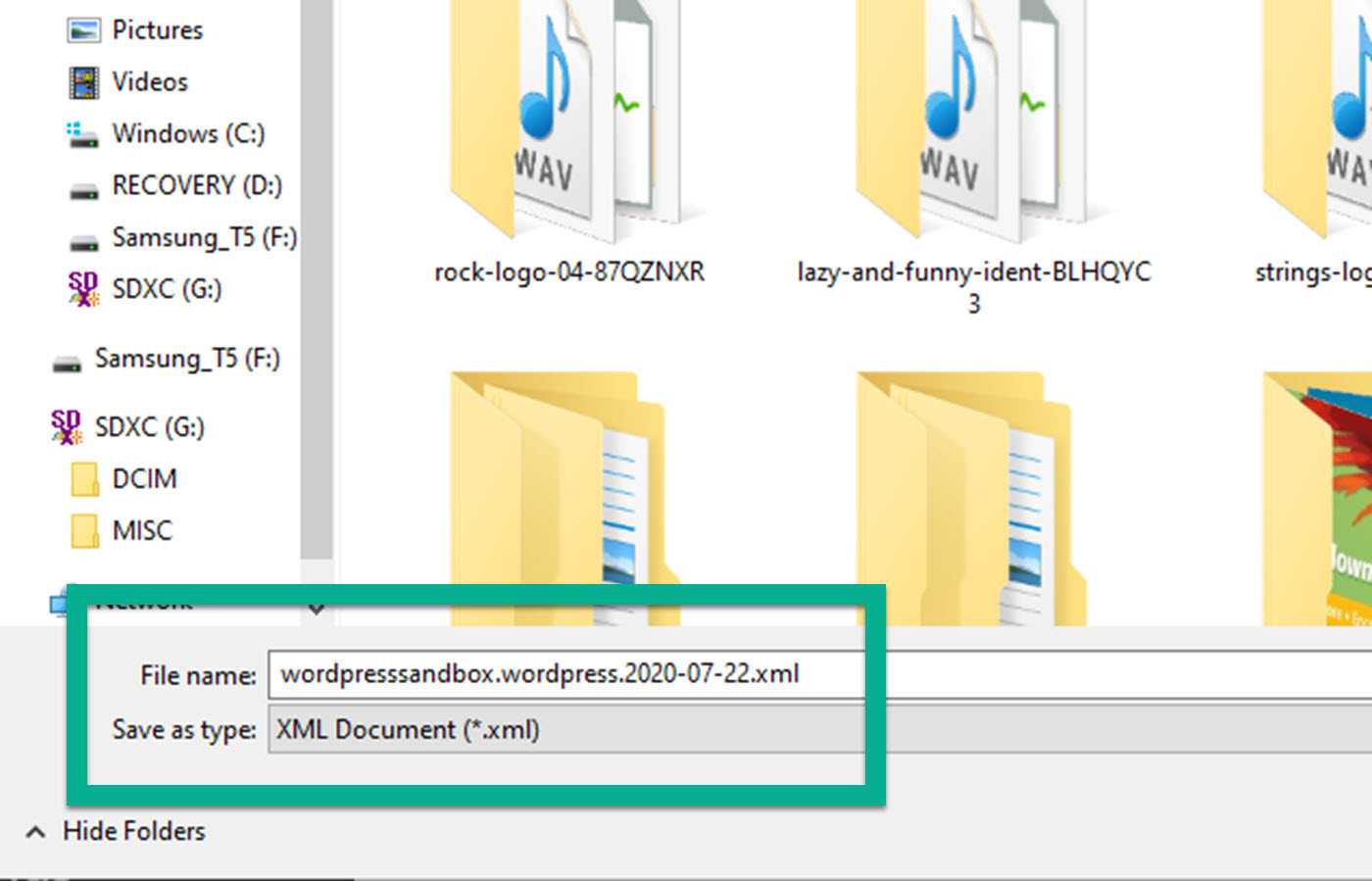
步骤3:将WordPress菜单导入到新站点
关于导入菜单的快速注意事项–除了导入菜单项之外,导入过程还将导入菜单中引用的所有页面/术语。 例如,如果菜单链接到“联系我们”页面,则导入过程还将导入“联系我们”页面。
有了WordPress菜单的导出文件后,请转到要导入菜单的新站点。
您可以通过默认的WordPress导入工具导入菜单文件,因此无需在新站点上安装WPS Menu Exporter插件。
单击工具>导入。

滚动到WordPress标题。 单击立即安装链接。
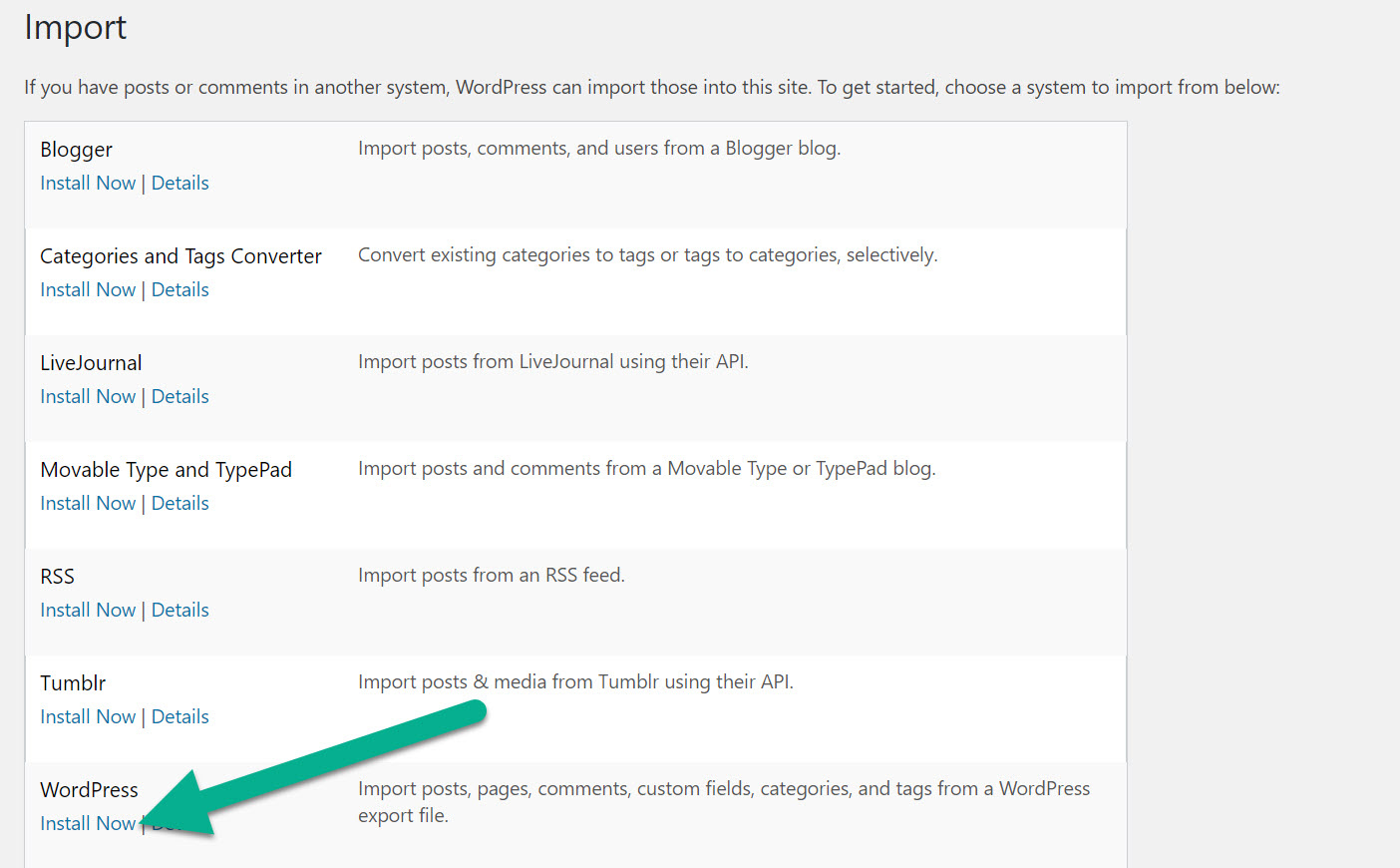
该链接将转换为另一个读取“运行导入程序”的链接。 单击该链接继续。
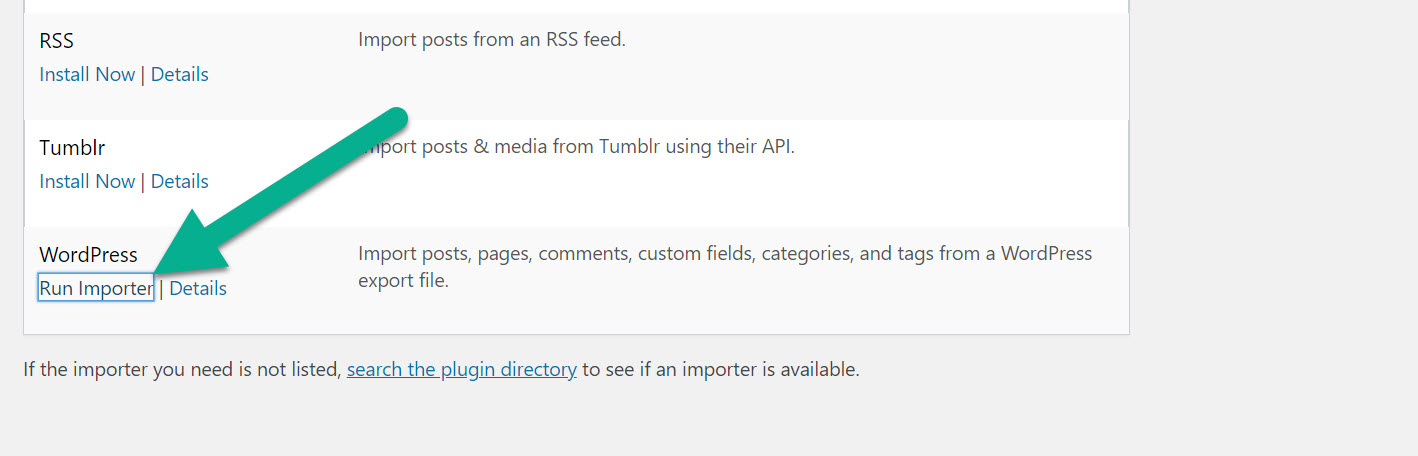
单击新窗口中的“选择文件”按钮,以选择在上一步中下载的XML导出文件。
选择文件后,单击“上传文件并导入”按钮。
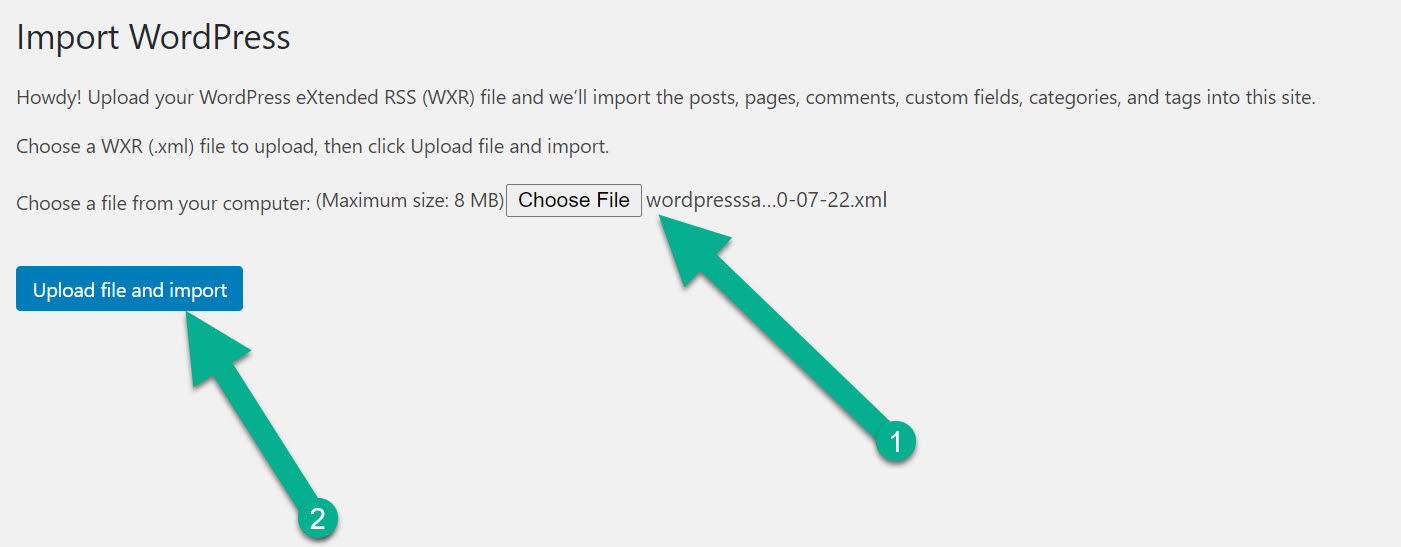
尽管这主要是用于导入帖子,但是可以随意将帖子分配给特定作者。 同样,菜单可能链接到帖子,在这种情况下,导入过程也会导入这些链接的帖子。
另外,选中显示“下载和导入文件附件”的框。 这对于导致您网站上的页面的所有菜单项很有用。 选中此复选框,导入程序将保留这些页面的所有媒体附件。
然后,单击提交按钮。
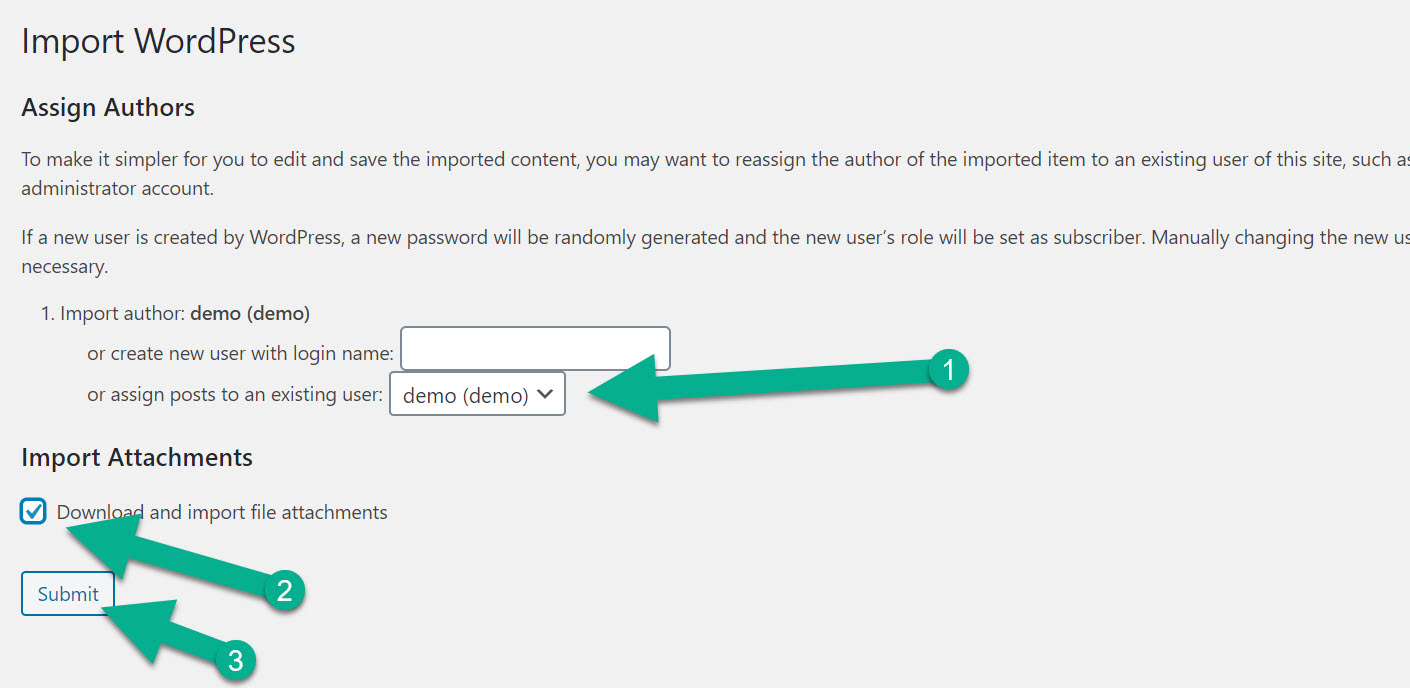
成功消息如下图所示。 它告诉您是否创建了任何新帖子或页面,或者它们是否已经存在于网站上。
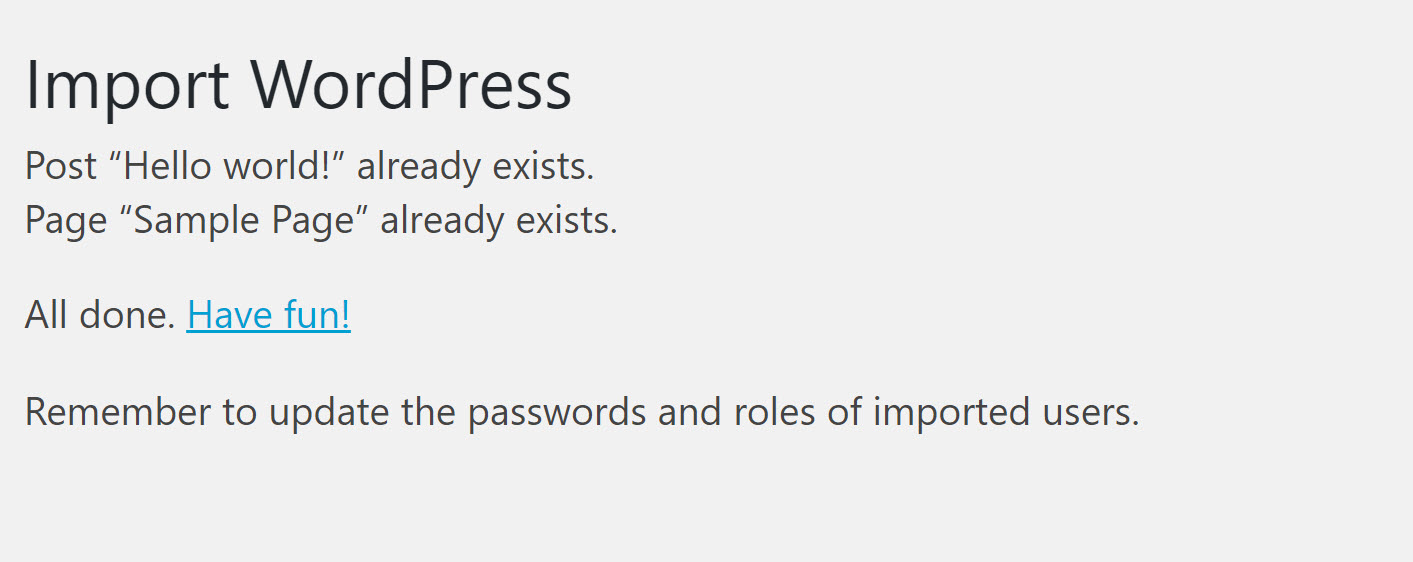
步骤4:确认您的新菜单正常运行
如果转到外观>菜单,您应该看到另一个站点的菜单现在在此WordPress安装中。 再次,测试菜单以查看是否一切正常。 例如,您可能需要删除一些重复的项目,具体取决于您配置现有菜单的方式。
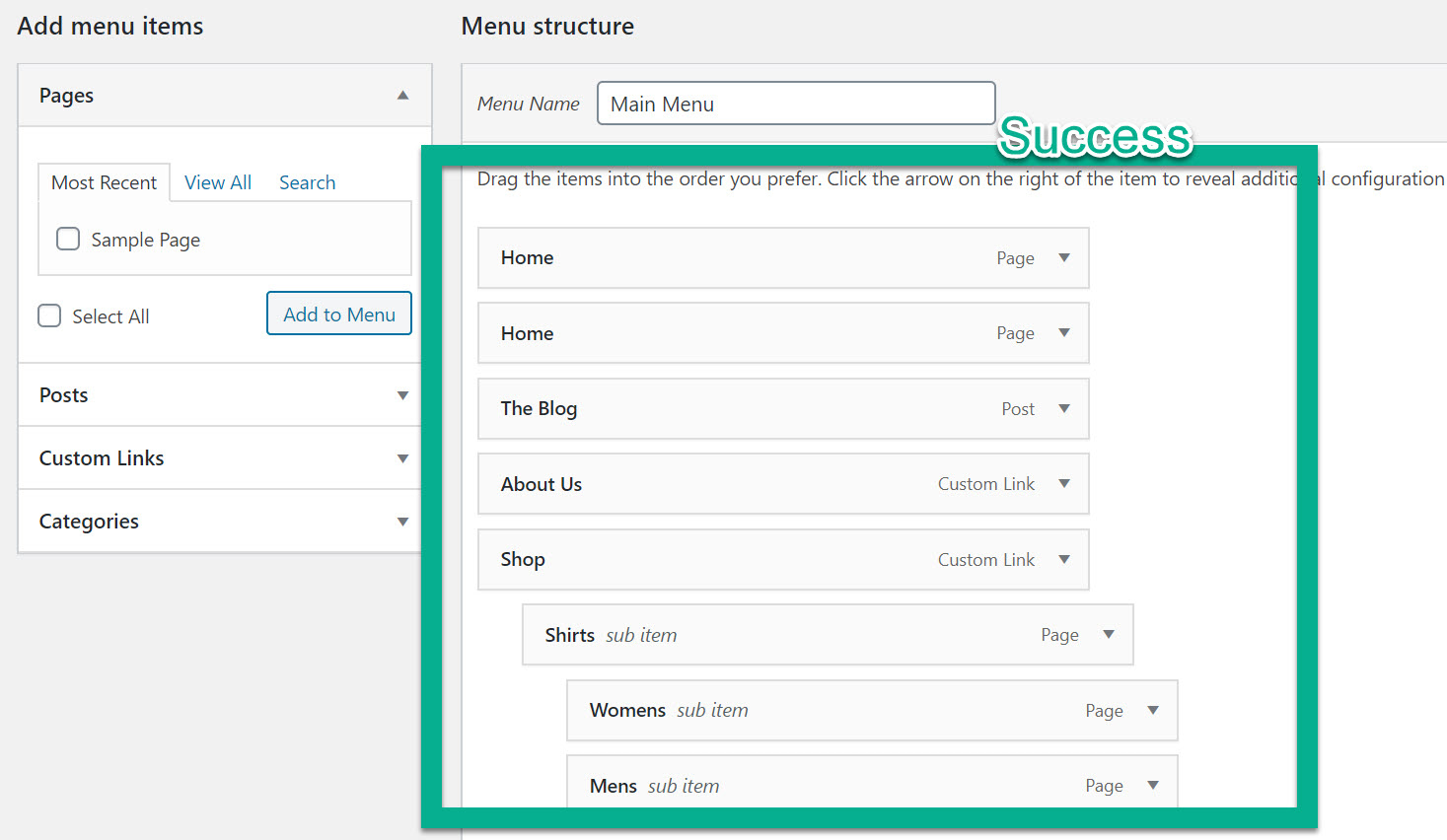
最后,检查页面以查看是否已导入。 您可能需要删除页面或确保媒体项目也已导入。
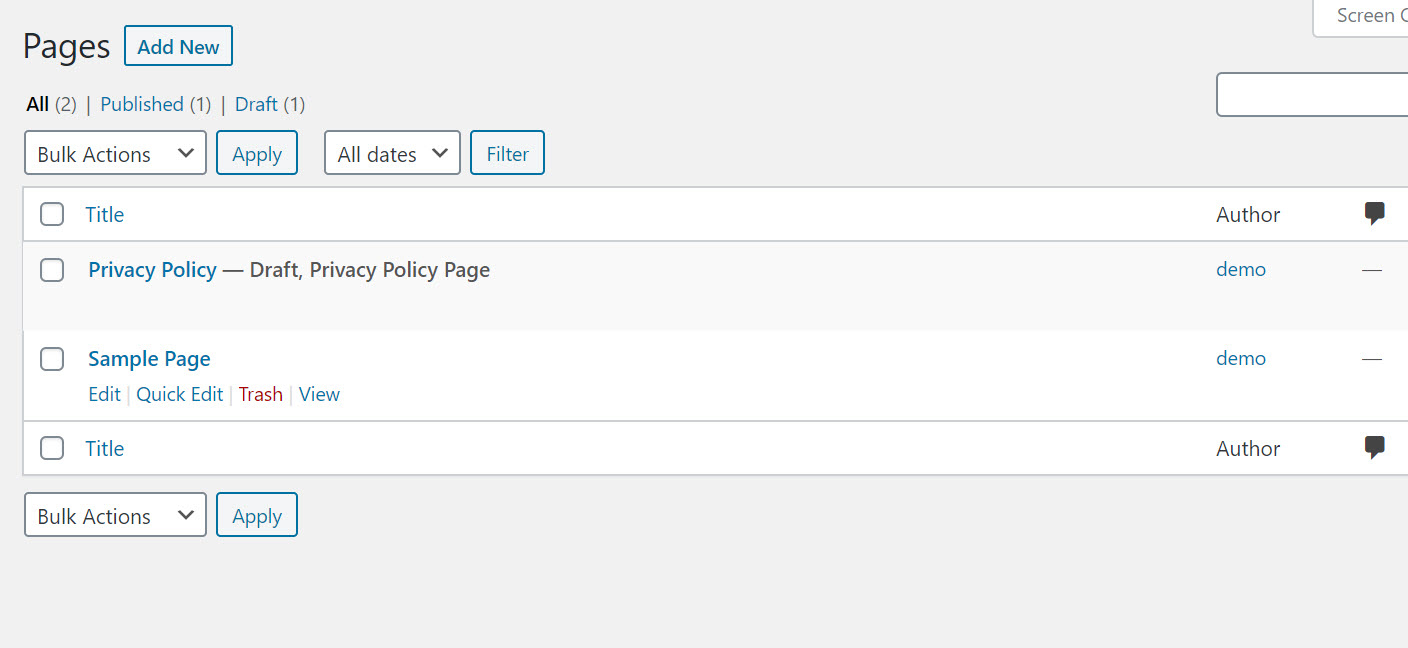
请务必查看您网站的前端,以了解转移菜单的工作方式!
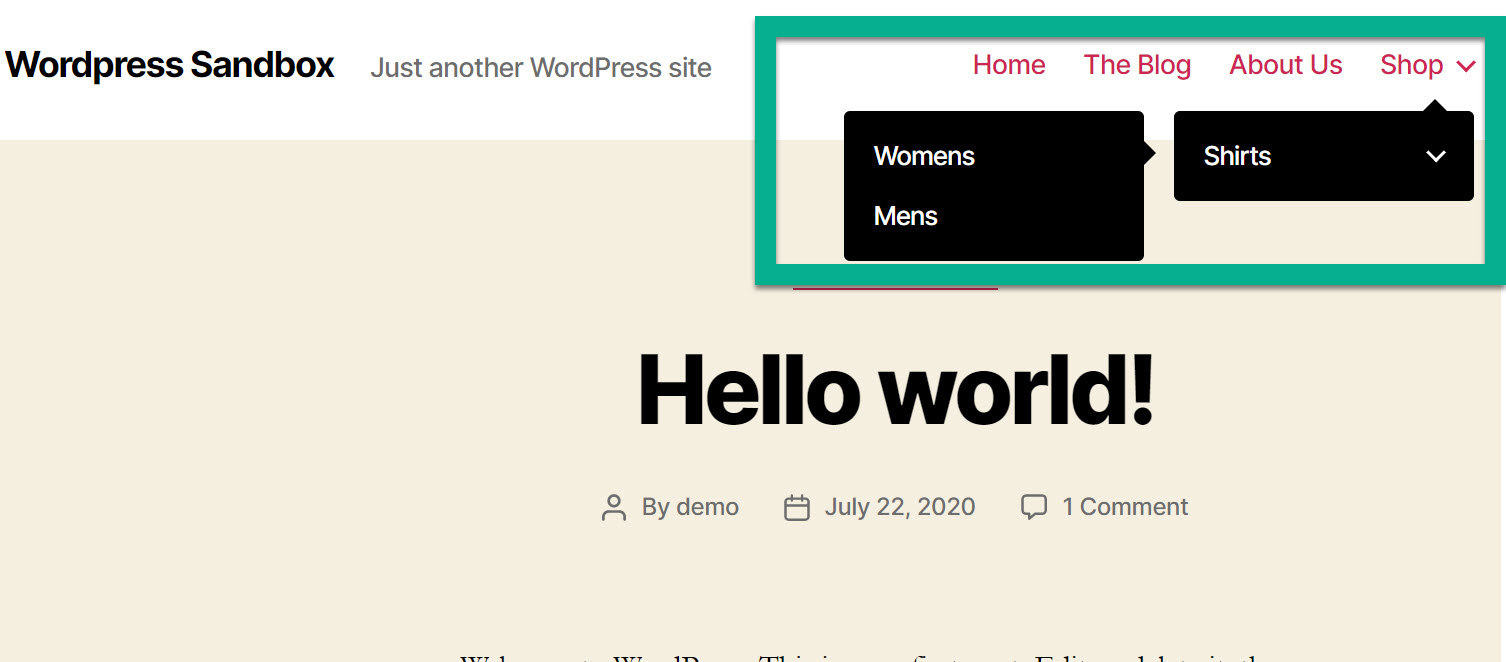 最后的想法
最后的想法
如果在新站点上使用其他主题,则必须调整菜单设计设置才能获得所需的外观。 除此之外,导出WordPress菜单元素的过程非常简单,因为不需要自定义编码。
最后,如果您正在寻找一种更全面的方法来移动整个WordPress网站,请查看有关如何迁移WordPress的指南。
您仍然对如何导入或导出WordPress菜单项有任何疑问吗? 在评论中问我们!

